
Win XPでのムービーメーカー(動画サイズ変更)
Windows XPパソコンでの『Windows ムービーメーカー』 では HD やフル HD での出力もできるようですが、初期状態のままでは 『1366 × 768』などの指定サイズの出力はできません。
Windows XP のムービーメーカーで初期設定以外の形式で動画を作成するためには、新たに ”プロファイル” を作る必要があります。
そのためには ”Windows Media エンコーダ” というソフトが必要です。
マイクロソフトのサイトから”Windows Media エンコーダ”をダウンロードしインストールしてください。
URL http://www.microsoft.com/ja-jp/download/details.aspx?id=17792
■Windows Media エンコーダ インストール後、プロファイル作成手順。
(例)出力サイズ:1366×768
1.『スタートボタン >> すべてのプログラム >> Windows Media >> ユーティリティ >> Windows Media プロファイルエディタ』 を起動。

2.『名前(N)』 欄に ”HD1366x768” 等分かりやすい名前を入力して下さい。
3.『メディアの種類』 の ”オーディオ(A)” と ”ビデオ(V)” にチェックを入れて下さい。モードとコーデックが自動的に設定されます。
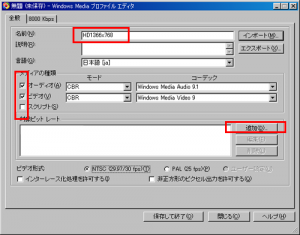
4.【追加】ボタンをクリックすると、『対象ビットレート』 の画面が表示されます。 『ビットレート』を入力し 【OK】ボタンをクリックする。

5.次に下記の画面が表示されるので、『ビデオサイズ(V)』を変更する。
【保存して終了する】ボタンをクリックし保存する。
保存先:『C:\Program Files\Movie Maker\Shared\Profiles』
指定した場所に、2.で『名前(N)』 欄に入力した ”HD1366x768” 等のファイル名で保存する。
以上でプロファイル作成終了です。
■Windows ムービーメーカーを起動させる。
1.起動後、ファイル>>ビデオの取り込み>>プロジェクトへ取り込む。
2.その後、必要に応じて編集する。
参考までに音声カットは、プロジェクト内のオーディオのデータ部分を右クリックで『ミュート』に設定する。
3.全ての編集後、出力操作を行なう。ファイル>>ムービーのファイルの保存をクリックし、『ムービーの保存ウィザード』を起動させる。
ムービーの保存場所:マイコンピュータ を指定し【次へ】
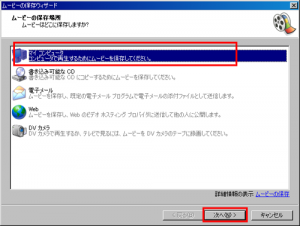
4.ファイル名、保存場所を指定し、【次へ】
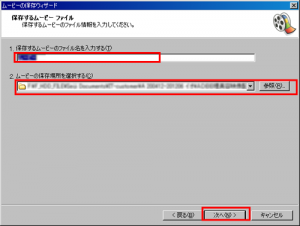
5.ムービーの設定を行なう。
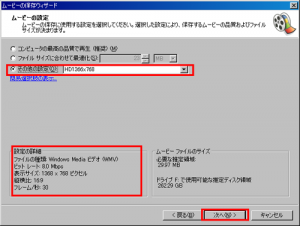
左上の『その他の指定』で先程作成したプロファイル『HD1366x768』を選択し、左下の『詳細の設定』を確認し、OKなら【次へ】ボタン、クリックで保存が開始します。 終了までに時間がかかります。
6.保存終了すると完了画面が表示される。
参考までに、5.の左下の『詳細の設定』を確認したとき、”縦横比”が違う場合、出力作業を中止し設定を変更する。
※メニューから、ツール>>オプション>>詳細 を開く。
縦横比を変更し、【OK】ボタンで終了する。その後、再度、3.の出力操作を行なう。
以上で終了です。 Window XPの場合の操作ですが、Window 7の場合は、ムービーメーカーで全て操作できるようです。
最後に、この処理を行なうで参考にさせていただいた、『[ステップアップ] デジカメの使い方・使いこなし教室!』サイトさんへ感謝します。
